「新しいPCを買ったけど、Wi-Fiの繋ぎ方が分からない…」 「パスワード合ってるのに接続できない!」 「Wi-Fiは繋がるけど、なんか遅い気がする」
Wi-Fi設定って、一見簡単そうに見えて、実はトラブルが起きやすい部分なんです。
でも大丈夫。WindowsのWi-Fi設定は、基本さえ押さえれば誰でもマスターできます。この記事では、初回接続から高度な設定、トラブル解決まで、知っておきたいすべてを分かりやすく解説していきます。
基本編:Wi-Fiに接続する3つの方法
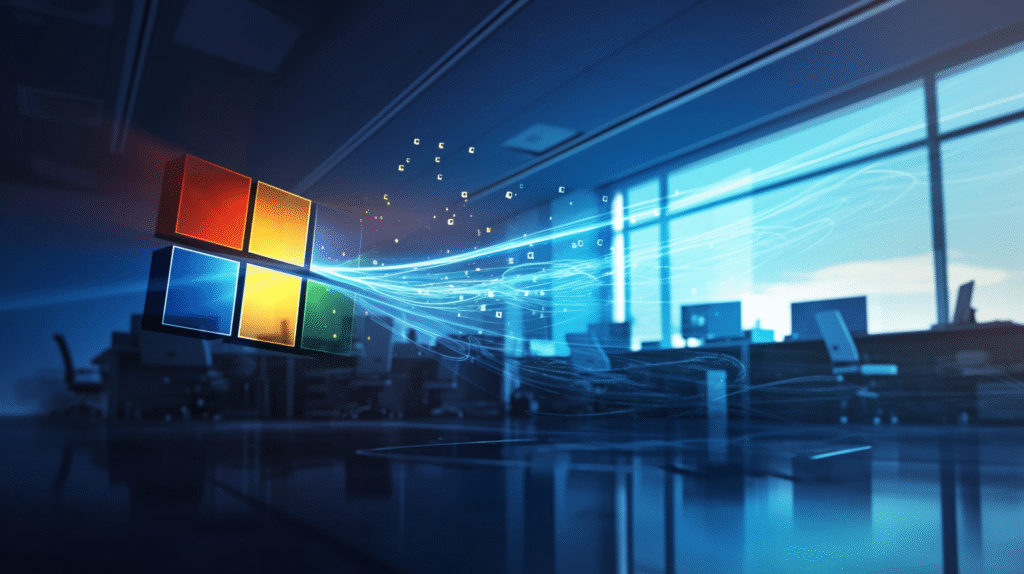
方法1:タスクバーから接続(最も簡単)
手順:
- 画面右下のWi-Fiアイコンをクリック
- 利用可能なネットワーク一覧が表示
- 接続したい**ネットワーク名(SSID)**をクリック
- **「自動的に接続」**にチェック(毎回自動接続したい場合)
- **「接続」**をクリック
- **パスワード(ネットワークセキュリティキー)**を入力
- **「次へ」**をクリック
これで接続完了です!
方法2:設定アプリから接続
より詳細な設定が可能な方法です。
Windows 11の手順:
- 設定を開く(
Windows + I) - 「ネットワークとインターネット」
- **「Wi-Fi」**をクリック
- 「利用できるネットワークの表示」
- ネットワークを選んで接続
Windows 10の手順:
- 設定 → ネットワークとインターネット
- Wi-Fi → 利用できるネットワークの表示
- 接続したいネットワークを選択
方法3:コントロールパネルから(従来の方法)
古いバージョンに慣れている人向け。
手順:
- コントロールパネルを開く
- 「ネットワークと共有センター」
- 「新しい接続またはネットワークのセットアップ」
- 「ワイヤレスネットワークに手動で接続」
- 必要な情報を入力
Wi-Fiパスワードはどこで確認?
ルーター本体を確認
確認場所:
- ルーターの底面または側面のシール
- 記載項目:
- SSID(ネットワーク名)
- KEY、Password、暗号化キー(パスワード)
- PIN(WPS用)
既に接続済みのPCで確認
手順:
- 設定 → ネットワークとインターネット → Wi-Fi
- 「既知のネットワークの管理」
- 対象のネットワークを選択
- 「プロパティ」 → 「パスワードの表示」
コマンドプロンプトで確認:
netsh wlan show profile name="ネットワーク名" key=clear
セキュリティ設定:安全に使うために
Wi-Fiのセキュリティ方式
推奨順位(新しい→古い):
- WPA3:最新・最も安全(2018年~)
- WPA2:現在の標準(ほとんどの機器対応)
- WPA:古いが一応安全
- WEP:使用禁止(簡単に解読される)
- オープン:パスワードなし(公共Wi-Fi)
パブリック/プライベートネットワークの選択
接続時の重要な選択:
プライベート(推奨:自宅・職場)
- ファイル共有可能
- ネットワーク探索ON
- 他のデバイスから見える
パブリック(推奨:カフェ・ホテル)
- ファイル共有不可
- ネットワーク探索OFF
- セキュリティ優先
設定変更方法:
設定 → ネットワークとインターネット → Wi-Fi
→ 接続中のネットワーク → ネットワークプロファイル
詳細設定:Wi-Fiを最適化する
優先ネットワークの管理
複数のWi-Fiがある場合の優先順位設定。
手順:
- 設定 → ネットワークとインターネット → Wi-Fi
- 「既知のネットワークの管理」
- 優先順位を変更(Windows 11では自動管理)
コマンドで優先順位変更:
# 優先順位を確認
netsh wlan show profiles
# 優先順位を設定
netsh wlan set profileorder name="優先したいSSID" interface="Wi-Fi" priority=1
省電力設定の最適化
バッテリー節約とパフォーマンスのバランス。
設定方法:
- デバイスマネージャーを開く
- ネットワークアダプター → Wi-Fiアダプター
- プロパティ → 電源の管理
- 「電力の節約のために…」のチェックを外す(常に最高速度)
周波数帯の選択(2.4GHz vs 5GHz)
2.4GHz:
- 長距離・障害物に強い
- 速度は遅め(最大600Mbps)
- 電子レンジなどと干渉
5GHz:
- 短距離・障害物に弱い
- 速度は速い(最大6.9Gbps)
- 干渉が少ない
使い分けの目安:
リビング(ルーター近く):5GHz
寝室(ルーター遠い):2.4GHz
オンラインゲーム:5GHz
IoT機器:2.4GHz
よくあるトラブルと解決法

トラブル1:「インターネットなし、セキュリティ保護あり」
Wi-Fiには繋がるが、インターネットに接続できない。
解決法:
- IPアドレスの再取得
ipconfig /release
ipconfig /renew
ipconfig /flushdns
- ネットワークのリセット
設定 → ネットワークとインターネット → 詳細ネットワーク設定
→ ネットワークのリセット
- DNSサーバーの変更
- 優先DNS:
8.8.8.8 - 代替DNS:
8.8.4.4
トラブル2:Wi-Fiが頻繁に切れる
解決法:
- 省電力設定を無効化
デバイスマネージャー → ネットワークアダプター
→ プロパティ → 電源の管理 → チェックを外す
- ドライバーの更新
デバイスマネージャー → ネットワークアダプター
→ 右クリック → ドライバーの更新
- ローミングの積極性を調整
アダプターのプロパティ → 詳細設定
→ Roaming Aggressiveness → 最低に設定
トラブル3:Wi-Fiが表示されない
解決法:
- Wi-Fi機能の確認
- 機内モードがOFFか確認
Fn + F2などのWi-Fiスイッチ確認
- サービスの再起動
net stop wlansvc
net start wlansvc
- ドライバーの再インストール
デバイスマネージャー → アンインストール
→ PC再起動 → 自動インストール
トラブル4:特定のWi-Fiだけ繋がらない
解決法:
- 保存されたネットワークを削除
設定 → Wi-Fi → 既知のネットワークの管理
→ 削除 → 再接続
- 手動でネットワークを追加
設定 → Wi-Fi → 既知のネットワークの管理
→ ネットワークの追加
高度な設定とツール
netshコマンドの活用
便利なコマンド集:
# Wi-Fi情報の表示
netsh wlan show interfaces
# 利用可能なネットワーク一覧
netsh wlan show networks
# Wi-Fiプロファイルの一覧
netsh wlan show profiles
# 特定プロファイルの詳細(パスワード表示)
netsh wlan show profile name="SSID名" key=clear
# プロファイルの削除
netsh wlan delete profile name="SSID名"
# Wi-Fiレポートの生成
netsh wlan show wlanreport
Wi-Fi診断レポート
詳細な接続履歴とエラーを確認。
生成方法:
# 管理者権限で実行
netsh wlan show wlanreport
レポートは以下に保存:
C:\ProgramData\Microsoft\Windows\WlanReport\wlan-report-latest.html
QoS(Quality of Service)設定
特定のアプリに帯域を優先割り当て。
設定方法:
- グループポリシーエディター(gpedit.msc)
- コンピューターの構成 → Windowsの設定
- ポリシーベースのQoS
- 新しいポリシーを作成
モバイルホットスポット機能
PCをWi-Fiルーターとして使用。
設定方法
手順:
- 設定 → ネットワークとインターネット
- 「モバイルホットスポット」
- **「インターネット接続を共有する」**をON
- ネットワーク名とパスワードを設定
共有可能な接続:
- イーサネット(有線LAN)
- Wi-Fi(別のWi-Fi経由)
制限事項
- 最大8台まで接続可能
- バッテリー消費が増加
- 一部のWi-Fiアダプターは非対応
WPS(Wi-Fi Protected Setup)を使った簡単接続
WPSボタンで接続
パスワード入力不要の接続方法。
手順:
- PCで「WPSボタンで接続」を選択
- ルーターのWPSボタンを押す(2分以内)
- 自動的に接続完了
注意: セキュリティリスクがあるため、使用後は無効化推奨。
Wi-Fi 6/6Eへの対応

Wi-Fi 6(802.11ax)の特徴
メリット:
- 最大速度9.6Gbps
- 低遅延
- 多数同時接続に強い
- 省電力
確認方法:
netsh wlan show drivers
# "Radio types supported"を確認
Wi-Fi 6E(6GHz帯)
2022年から日本でも利用可能。
必要条件:
- Wi-Fi 6E対応ルーター
- Wi-Fi 6E対応PCアダプター
- Windows 11(推奨)
セキュリティのベストプラクティス
公共Wi-Fi利用時の注意
必須対策:
- VPNを使用
- HTTPSサイトのみアクセス
- ファイル共有を無効化
- Windowsファイアウォールを有効化
自宅Wi-Fiの強化
推奨設定:
- WPA3またはWPA2を使用
- 定期的にパスワード変更
- ゲストネットワークを分離
- ルーターのファームウェア更新
まとめ:快適なWi-Fi環境を構築しよう
WindowsのWi-Fi設定をマスターすれば、ネットワークトラブルも怖くありません。
重要ポイント:
- 基本接続は簡単 – タスクバーから数クリック
- セキュリティ設定を確認 – WPA2以上、適切なプロファイル
- トラブル時の対処法 – IPリセット、ドライバー更新
- 詳細設定で最適化 – 周波数帯、省電力設定
- 定期的なメンテナンス – ドライバー更新、不要プロファイル削除
今すぐ確認すべきこと:
- 現在のセキュリティ方式(WPA2以上か)
- 省電力設定の確認
- 不要な保存済みネットワークの削除
- Wi-Fiドライバーの更新
快適なWi-Fi環境で、ストレスフリーなインターネットライフを楽しみましょう!
この記事をブックマークしておけば、Wi-Fiトラブルが起きても安心です。








コメント